什麼是 Windows 11 中的建議操作?如何啟用或停用它?
- 王林轉載
- 2023-04-29 19:37:042210瀏覽
什麼是建議的操作?
建議的操作是 Windows 11 中的新功能,當您將日期或時間或電話號碼複製到剪貼簿時,它會在下拉清單中顯示操作。它使您可以使用內聯建議快速完成任務。
例如,當您複製日期、時間或電話號碼時,Windows 允許您在浮出控制項中選擇選項以建立行事曆或撥打電話。該功能旨在與 Windows 中的大多數 Micorsoft 應用程式一起使用。
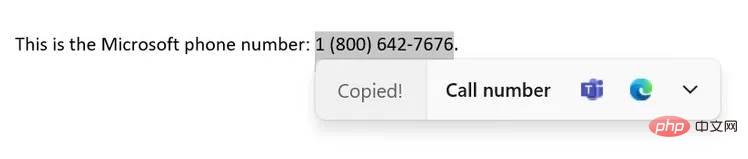
建議的操作範例:
- 當您複製電話號碼時,帶有內嵌建議的彈出視窗讓您知道如何使用Microsoft Teams 或其他提供點擊撥號功能的應用程式撥打電話號碼。
- 同樣,當您複製時間或日期時,帶有按鈕的內聯選單建議您甚至使用日曆應用程式進行建立。當使用者選擇首選項時,應用程式將啟動一個帶有預填日期和時間的日曆事件頁面。
微軟於 2022 年 7 月在 Windows 11 build 22622 中首先向內部人員提供了建議的操作。該公司已將其提供給加拿大、美國和墨西哥的 Windows 內部人員。
最近我們報告了 Windows 11 用戶可以在檔案總管中獲得選項卡和工作列溢出圖標,而無需等待 10 月更新,建議操作也是如此。
如何在Windows 11 上啟用建議動作
- 開啟開始
- 點擊設定
- 點擊系統
- 點擊剪貼簿
- #點擊建議的動作切換以開啟該功能。
當您執行上述步驟時,Windows 11 將在您複製日期或時間或電話號碼時在下拉清單中顯示相關操作作為建議。
在 Windows 11 上停用建議的動作
- 依照上面的步驟,倒轉第五步。
- 重啟你的電腦。
注意:如果建議的操作切換在您的Windows 11 裝置的剪貼簿設定中不可用,則該功能可能在您所在的地區不可用,或者您的Windows 11 版本可能不支援它或預設隱藏,您可以透過以下方式開啟它。
如何使用ViveTool 在Windows 11 22H2 上手動啟用建議操作
- 訪問Github 網站
- 下載Vivetool 最新版本
- 將內容提取到資料夾
- 複製ViveTool 資料夾路徑
- 按開始,鍵入cmd,然後選擇以管理員身份執行
- 在命令提示字元中輸入我們上面複製的路徑
- 執行以下指令
vivetool /enable /id:34592303 - 重啟你的電腦。
如果您想擺脫該功能,請按照上述說明,在步驟 7 中,使用此命令vivetool /disable /id:34592303並重新啟動系統。
以上是什麼是 Windows 11 中的建議操作?如何啟用或停用它?的詳細內容。更多資訊請關注PHP中文網其他相關文章!
陳述:
本文轉載於:yundongfang.com。如有侵權,請聯絡admin@php.cn刪除

